Во-первых, вам необходимо создать свой собственный аккаунт. Конечно, если он у вас уже есть, просто войдите в систему. Если у вас еще нет учетной записи, пожалуйста, прочитайте ниже.
Как установить стим на компьютер
Здравствуйте, читатели computerhom.ru. Внезапно возник вопрос о том, как установить Steam на свой компьютер? Тогда читайте дальше простые и понятные шаги — как установить Steam на Windows.
Чтобы установить Steam на Windows, необходимо выполнить следующие шаги: 1. Посетите сайт store.steampowered.com и нажмите кнопку InstallSteam на главной странице в правом верхнем углу сайта. 2. Откроется страница, на которой нужно нажать кнопку Download STEAM, после чего установочные файлы программы будут загружены на ваш компьютер. 3. нажмите Ctrl + J и щелкните левой кнопкой мыши, чтобы открыть страницу загрузки браузера. 4. после выполнения всех шагов появится руководство по установке steem на виндовс. При установке Steam необходимо выбрать язык интерфейса и изменить путь установки на локальный диск, отличный от системного диска (C).
Давайте рассмотрим все более подробно, шаг за шагом. Давайте начнем изучать шаги…
Видео инструкция — как правильно установить стим на пк и ноутбук
Чтобы загрузить установочный файл steem, необходимо выполнить следующие шаги
1. откройте любой браузер на вашем устройстве и введите в адресной строке адрес store.steampowered.com. Это официальный сайт steampoweredWeb. 2.Нажмите Установить Steam в правом верхнем углу главной страницы сайта.
3.На следующем шаге вы перейдете на страницу, где можно загрузить установочный файл STEAM. Чтобы загрузить Steam, нажмите кнопку Загрузить STEAM. После того как вы выполните все шаги, файл программы Steam будет загружен на ваш компьютер.
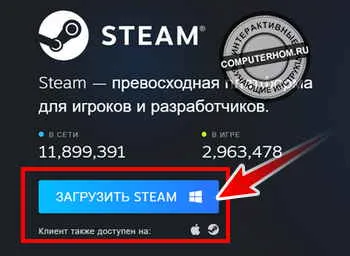
4. после загрузки Steam необходимо нажать ‘Ctrl + J’, чтобы перейти на страницу загрузки в браузере.
На странице загрузки найдите файл ‘SteamSetup’ и щелкните на нем правой кнопкой мыши. В появившемся меню нажмите «Показать в папке».
Примечание: Чтобы выполнить установку в один клик, необходимо навести курсор мыши на установочный файл и один раз щелкнуть левой кнопкой мыши.
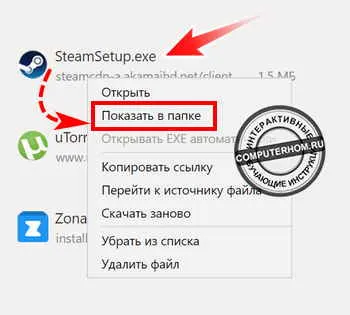
Запуск — установка стим на компьютер
Когда все шаги будут выполнены, откройте папку, в которой находится загруженный файл sym. Чтобы начать установку, выполните следующие действия
1. наведите курсор мыши на загруженный файл программы и щелкните правой кнопкой. В появившемся меню нажмите Запуск от имени администратора.
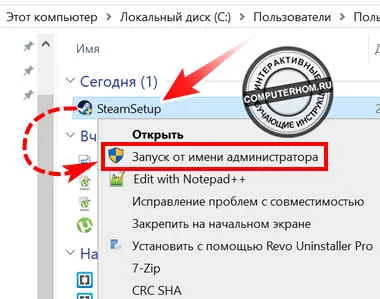
2.Далее на вашем компьютере откроется мастер установки. Чтобы начать установку, нажмите Далее. 3.
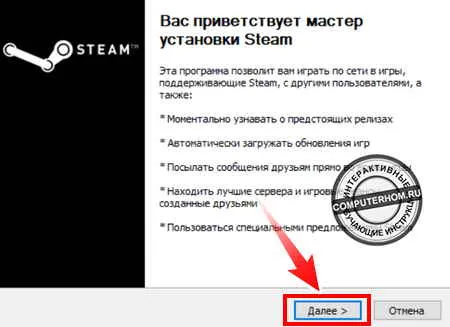
3. После нажатия кнопки Далее откроется окно, в котором необходимо выбрать язык интерфейса («Русский» в данном случае). Выбрав язык, нажмите Далее.
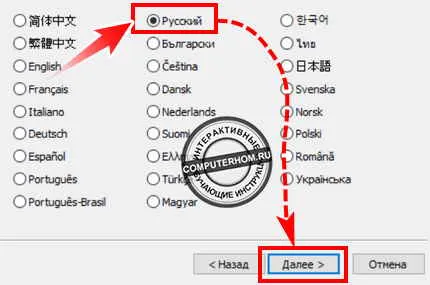
4. Это очень важный шаг, так как для игры требуется программа Steam. Затем установите игру на диск, куда вы хотите ее установить. Никогда не устанавливайте на локальный системный диск (C).
- В поле «Папка установки», нам нужно будет полностью заменить путь установки программы. Итак, стираем полностью путь установки и прописываем следующий путь установки « D:\Games\Steam ».
Примечание: Если ваш локальный диск имеет другую букву, например G или F, путь должен быть указан следующим образом: G:Г Игры \ Steam или F:Г Игры \ Steam.
После указания пути для установки steam нажмите кнопку Установить.
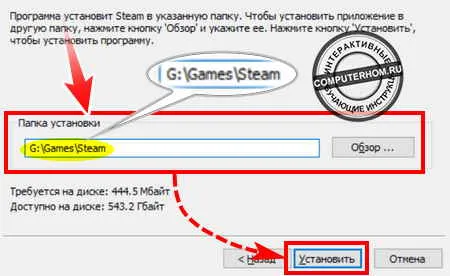
5. нажмите кнопку Install, и на вашем компьютере начнется установка пар. Установка пара длится всего 5-10 секунд. После установки Steam на Windows установите флажок Запустить Steam и нажмите кнопку Готово.
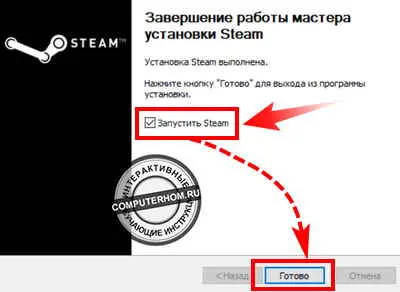
Примечание: При первом запуске вам нужно будет ввести имя пользователя и пароль учетной записи Steam. Если у вас еще нет учетной записи, ознакомьтесь с драйверами для создания учетной записи Steam.
Это будет… Теперь вы знаете, как установить Steam на свой компьютер. На этом семинар окончен, всем удачи! Говорит ComputerHom.ru.
Сама программа может изменить свой внешний вид, если вы решите ее настроить. Кроме того, разработчики находятся в постоянном контакте с пользователями.
Шаг 2
Запустите программу установки, дважды щелкнув по загруженному файлу. Откроется окно приветствия с кратким обзором функций Steam. Нажмите кнопку Далее.
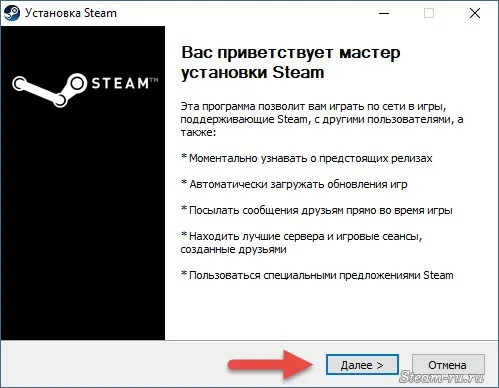
В следующем окне прочитайте лицензионное соглашение, продолжите установку и нажмите «Я принимаю…». поле рядом со словом «Я принимаю…» и нажмите Далее.
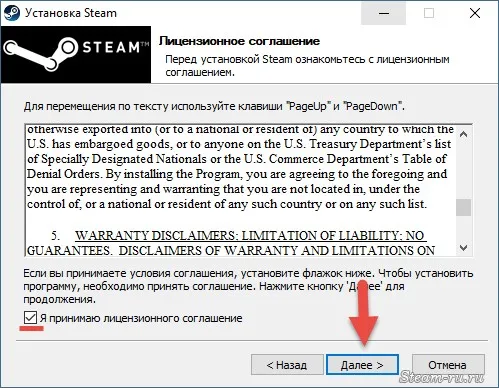
Шаг 3
Затем выберите язык, который вы хотите использовать. Обычно он определяется автоматически — если это не сделано, необходимо выбрать его вручную и поставить галочку рядом с нужным языком (на экране ниже выбран русский).

В предпоследнем окне выберите папку, в которой будет находиться Steam. Если на жестком диске достаточно свободного места, менять его не нужно. Нажмите кнопку Установить, чтобы начать процесс копирования файлов программы на ваш компьютер.
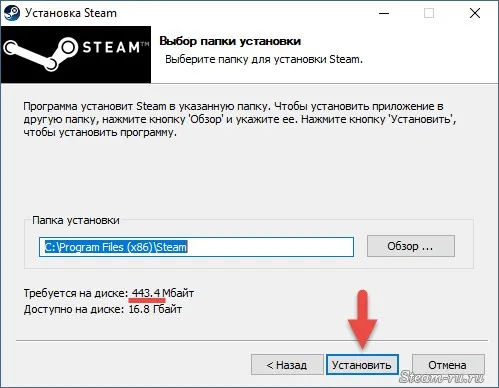
Шаг 4
Для установки Steam требуется не менее 434 мегабайт свободного места, но устанавливается он менее чем за пять секунд. Дождитесь завершения процесса и нажмите кнопку Finish в последнем окне.
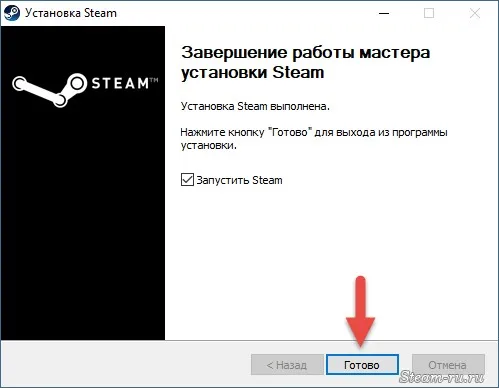
После этого Steam запустится в первый раз (если флажок не был снят после завершения установки). Вы получите файл обновления (берется всегда, независимо от того, установлена последняя версия или нет).

После загрузки обновления и начала использования Steam создайте учетную запись или введите существующее имя пользователя/пароль.
Последняя версия программы удовлетворяет игроков новыми импортами. Например, программа теперь не «съедает» так много ресурсов при работе в фоновом режиме. Обновляется список игр, а также обновляются и исправляются ошибки, существовавшие в предыдущих версиях.
Как начать пользоваться
После загрузки и установки Steam на компьютер с Windows 8 вам необходимо зарегистрироваться или войти в систему. В первом случае вам необходимо следовать инструкциям.

- Откроется форма, где нужно ввести действующий email, указать страну проживания и подтвердить, что новому пользователю исполнилось 13 лет. Нажать «Продолжить» .
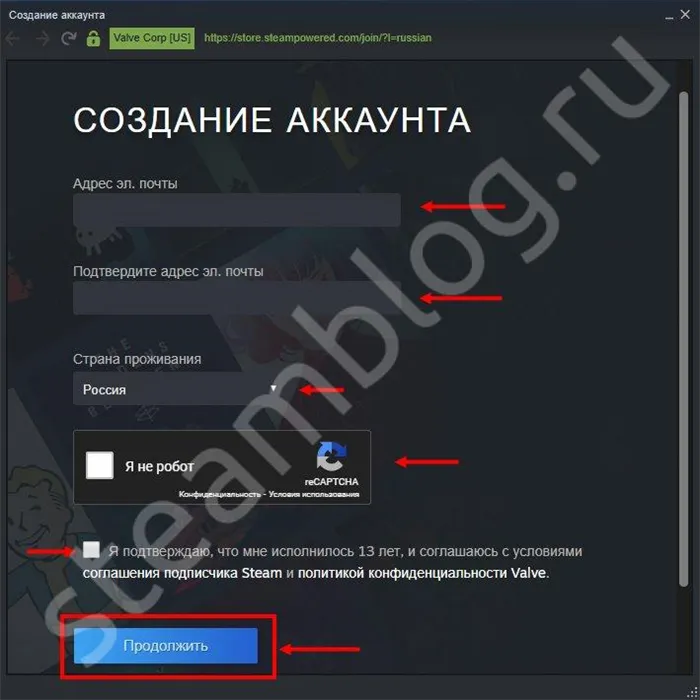
- Перейти в виртуальный почтовый ящик, куда придёт письмо для подтверждения. Кликнуть по надписи «Подтвердить адрес эл. почты».
- Если указанный адрес уже привязан к учётной записи, можно войти с его помощью, восстановить доступ или зарегистрировать новый аккаунт.
- Чтобы завершить создание личного кабинета, нужно придумать логин и пароль.
Чтобы войти в свой аккаунт, вам нужно будет ввести свой ник и пароль в форму авторизации. Для повторного доступа введите свой адрес электронной почты и получите указания по восстановлению пароля или введите свой номер телефона для авторизации.
Если письмо с подтверждением не пришло и не находится в папке «Нежелательная почта», возможно, ваш почтовый сервис не совместим с интернет-магазином. Поэтому лучше всего использовать Gmail.
Возможности и ограничения
После регистрации учетной записи вы можете получить доступ к следующим разделам.
- Магазин, где можно приобрести видеоигры и программы.
- Библиотека, где находятся все купленные игры.
- Сообщество, в котором можно найти гайды, руководства, узнать новости игровой индустрии и прочее.
- Персональный раздел, откуда владельцу аккаунта открывается профиль, группы, список друзей, значки.
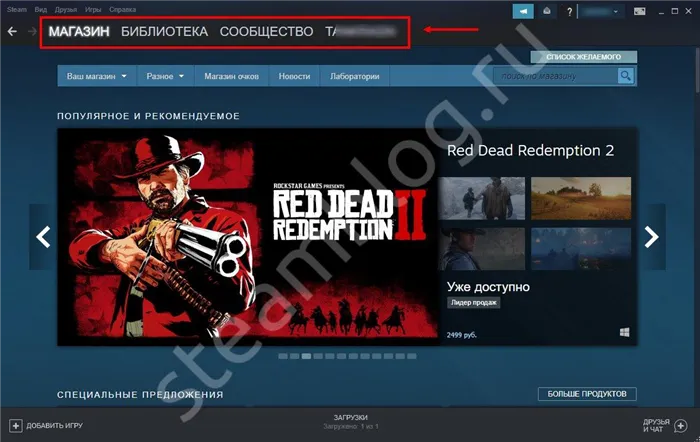
Обмен сообщениями через веб-клиент и мобильное приложение недоступен, и новые пользователи должны загрузить Stim forWindows8 для общения. Это ограничение также распространяется на добавление друзей, создание групп сообщества, создание и оценку публикаций в Лаборатории и использование Маркета. Все возможности интернет-магазина доступны после покупки на сумму $5.
Создайте учетную запись Steam на своем телефоне. Вот самые простые шаги
Steam для Windows 8 можно бесплатно загрузить с официального сайта интернет-магазина. Установка приложения занимает несколько минут. Затем пользователи могут создать учетную запись, чтобы покупать и играть в игры.
Здравствуйте, читатели computerhom.ru. Внезапно возник вопрос о том, как установить Steam на свой компьютер? Тогда читайте дальше простые и понятные шаги — как установить Steam на Windows.
Шаг 6
Дождитесь завершения процесса установки и нажмите кнопку Finish в последнем окне. Не отменяйте выбор опции ‘RunSteam’.
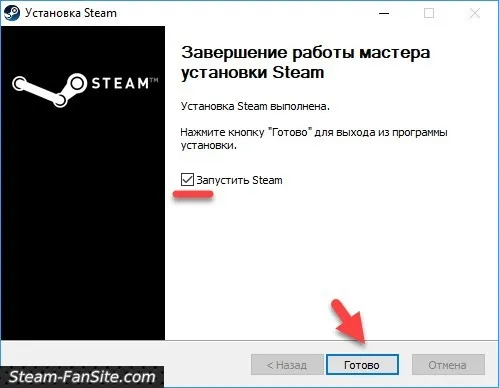
Вот и все, но разница есть! Steam начнет загружать на ваш компьютер дополнительные файлы обновления (сама программа установки весит около 1,5 мегабайт, что явно недостаточно для запуска такой мощной программы).

После загрузки недостающих данных и обновлений установку Steam можно считать завершенной.
Как только клиент будет запущен, создайте учетную запись или войдите в систему, используя существующее имя пользователя и пароль.
Steam всегда входит в комплект операционной системы, будь то Windows, Linux или macOS. Это гарантирует, что вы останетесь в курсе последних событий и получите последние обновления программного обеспечения.
Steam
У Valve есть свой магазин различных видов игрушек. И эти приложения регулярно обновляются. И если вы не хотите запускать все это вручную, вам придется загрузить Steam на свой компьютер. Затем все эти действия будут выполнены автоматически. Утилита также позволяет искать, загружать и обновлять необходимое программное обеспечение.
Программа имеет базу данных, включающую более 3500 игр. Все они разделены на пункты для удобства поиска. Вы также можете прочитать отзывы других игроков. Вы можете проверить достоверность отзывов, просмотрев оценки пользователей.
При использовании этой программы сама загрузка осуществляется на серверах компании.
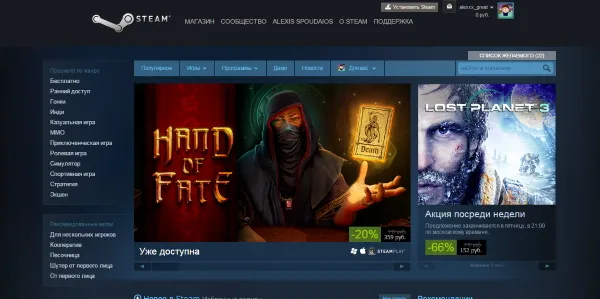
Функционал
- искать нужные вам игры в интернет-магазине;
- загружать на высокой скорости нужные файлы (с этой целью утилита находит ближайшие сервера, чтобы увеличить скорость);
- поддерживать онлайн-игры;
- добавлять игры с локального компьютера. Данная функция пригодится, если вы не хотите постоянно использовать оригинальный диск, который надо вставлять в привод. С помощью Стим все можно сделать без этих дополнительных действий. К тому же программа защищает авторские права. Но тут надо помнить, что при таком способе будет более высокая нагрузка на систему;
- обновлять игры в автоматическом режиме. При этом программа сообщит вам о вышедших обновлениях и сама загрузит новейшие версии;
- получать доступ к приобретенным играм;
- устраивать сетевые поединки с другими геймерами,
- узнавать о своих достижениях и о достижениях иных пользователей.
Однако есть и другие «бонусы», которые получают те, кто бесплатно скачивает Steam для 32-битных и 64-битных Windows 7, 8 и 10.
Например, дополнения могут изменять текстуры, карты, локации и персонажей.
Приложение позволяет игрокам обмениваться игровыми предметами. Они также могут покупать и продавать ресурсы, необходимые для игры. Обратите внимание, однако, что в этом случае покупатель облагается дополнительным налогом в размере 10%.
Можно также отправлять подарки, распространять купоны на скидку и приглашать в общество.
Думаете, это все? Однако это лишь часть функциональности приложения.
Например, с помощью приложения можно создать свой собственный сайт, создавать группы и приглашать в них единомышленников, общаться с помощью голосовой связи, а также текстовых сообщений.
Если вы бесплатно загрузите Steam на свой ПК, вы сможете загружать игры на другие устройства благодаря функции синхронизации.
Здесь вы также можете найти дополнительную информацию об игре, включая игры, которые еще не вышли.
Вы можете создать резервную копию своего игрового приложения одним щелчком мыши.
Если игра повреждена, приложение загрузит исправленные исходные файлы.
Сама программа может изменить свой внешний вид, если вы решите ее настроить. Кроме того, разработчики находятся в постоянном контакте с пользователями.
Последняя версия программы удовлетворяет игроков новыми импортами. Например, программа теперь не «съедает» так много ресурсов при работе в фоновом режиме. Обновляется список игр, а также обновляются и исправляются ошибки, существовавшие в предыдущих версиях.
Лучше всего то, что вы можете скачать Steam на русском языке. Разработчики очень осторожны, чтобы не позволить мошенникам использовать программу. Например, учетные записи, которые играют здесь нечестно, блокируются.
- Match Making. Геймер сам может создать игру. Для этого надо обозначить настройки, набрать команду. В ходе игры творец может из своей игры выгонять тех, кто его не устроил;
- Steam Cloud. Данный инструмент позволяет выполнить настройки клавиш и конфигурации;
- Steam Community — это та самая функция, которая обеспечивается текстовое и звуковое общение. Также с ее помощью можно создавать странички в системе.
Программа требует простого процесса регистрации, с которым справится даже неопытный пользователь.
Версия Steam для Android
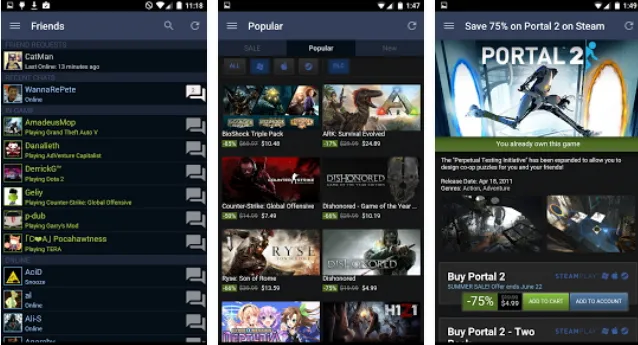
Steam предоставляет доступ к бесплатным и платным каталогам приложений. Процесс получения длится недолго. Разработчики детально подошли к разработке этой проблемы. Таким образом, система просто ищет ближайший сервер и начинает работу с него.
Программа постоянно обновляется, вносятся исправления ошибок и расширяются функции. И не забывайте, что список игрушек, доступных для скачивания, растет с каждым разом.
Программа имеет базу данных, включающую более 3500 игр. Все они разделены на пункты для удобства поиска. Вы также можете прочитать отзывы других игроков. Вы можете проверить достоверность отзывов, просмотрев оценки пользователей.
Загрузка и установка Стим
Сначала загрузите необходимое заявление. Это следует сделать на официальном сайте.
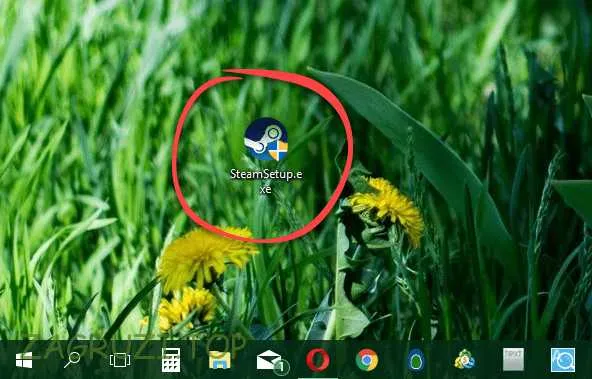
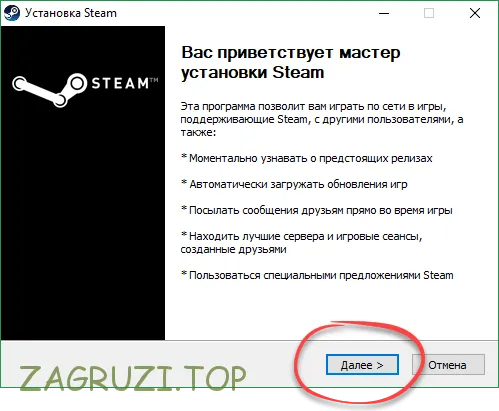
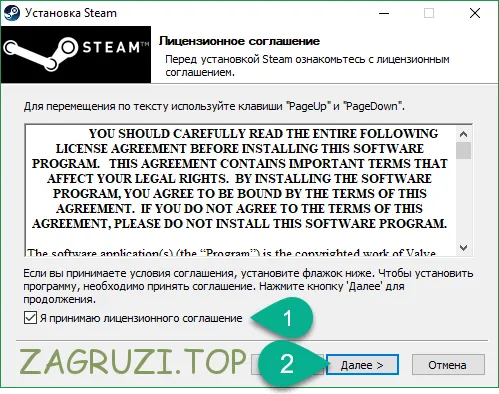
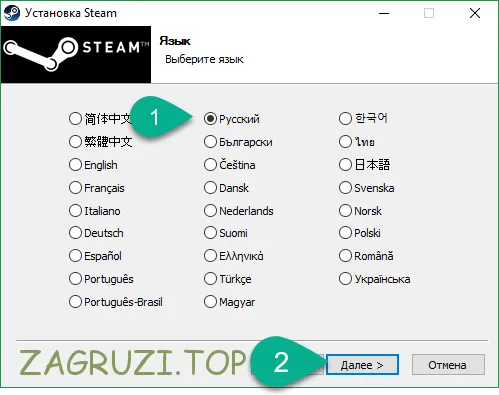
- При необходимости можно сменить и путь установки самой программы. Мы делать этого не будем, поэтому просто жмем отмеченную цифрой 2 кнопку.
- Завершаем установку Стим кликом по единственной кнопке.
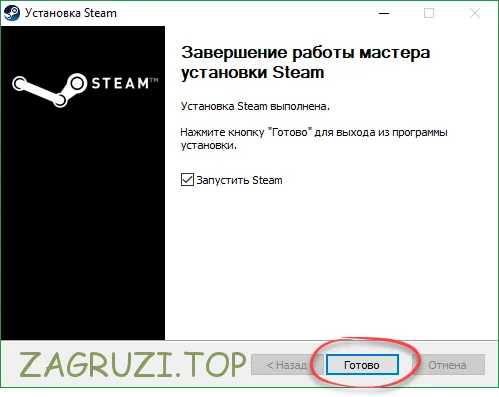
После запуска клиентской программы игры она проверит наличие обновлений и, если они есть, загрузит и установит их. Конец. Вы установили программу. Затем перейдите к примерам его использования.
Регистрация
Во-первых, вам необходимо создать свой собственный аккаунт. Конечно, если он у вас уже есть, просто войдите в систему. Если у вас еще нет учетной записи, пожалуйста, прочитайте ниже.

Примечание: Ваш пароль должен содержать строчные и прописные буквы. Он также должен содержать номер.
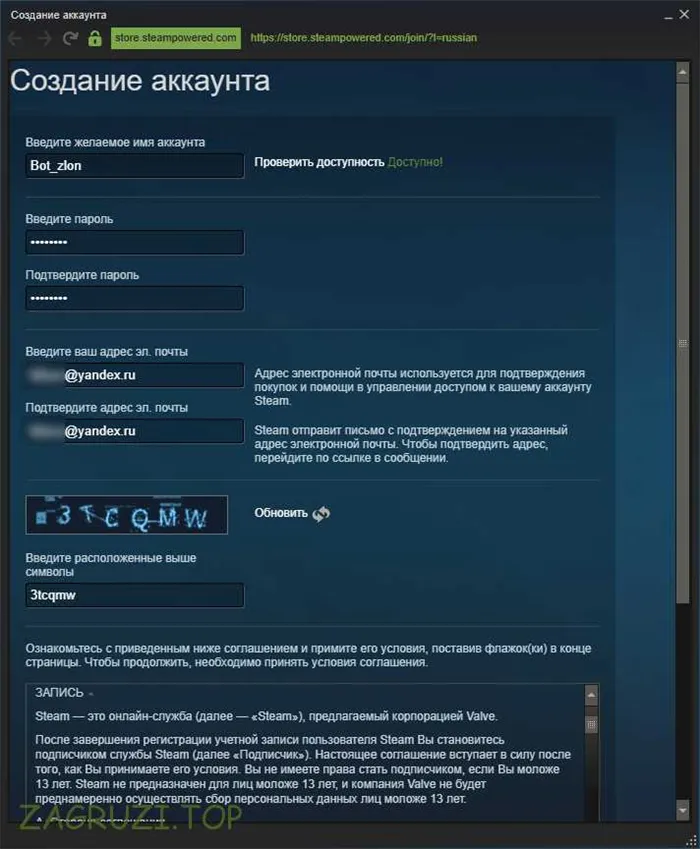
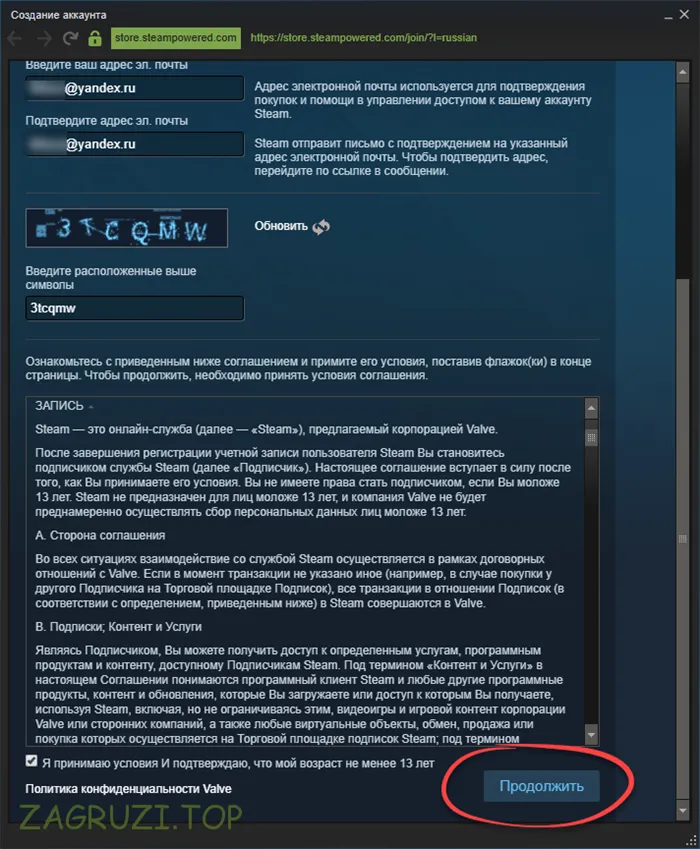
- Нам подсказывают что теперь нужно перейти на свой электронный ящик и уже там продолжить регистрацию.
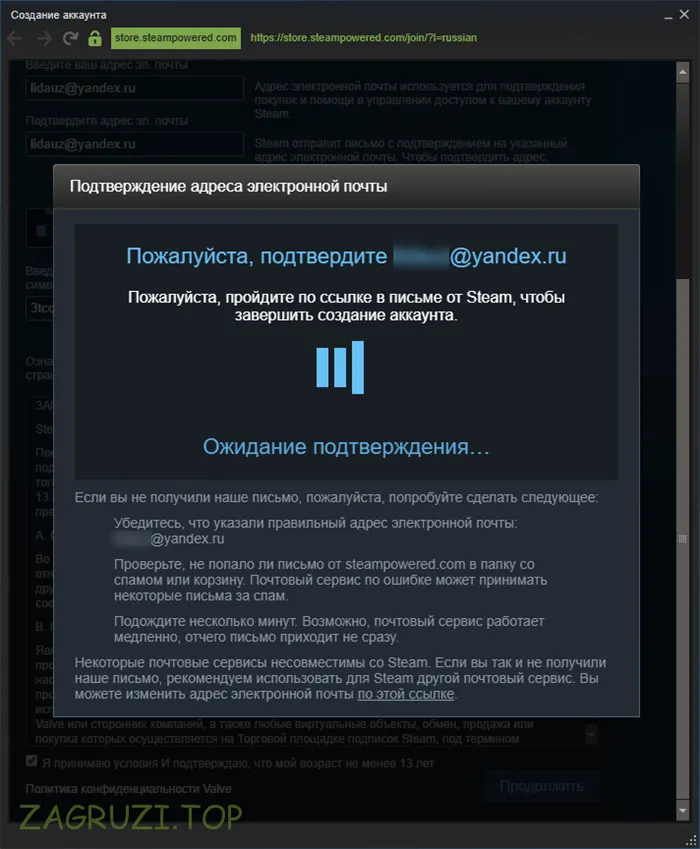
- В письме, которое пришло к нам на почту, жмем кнопку подтверждения.
- Программа тут же уведомит пользователя об успешной регистрации. Жмем отмеченную кнопку.

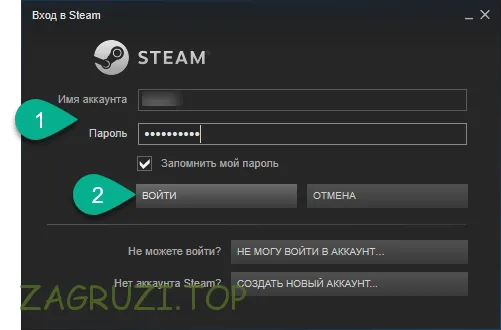
Готово! Функционирует и готов к использованию.
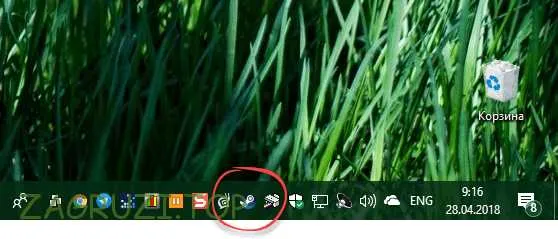
Работает на x32/x64-битных операционных системах.
Steam всегда входит в комплект операционной системы, будь то Windows, Linux или macOS. Это гарантирует, что вы останетесь в курсе последних событий и получите последние обновления программного обеспечения.
Пример загрузки игры
Далее мы покажем вам, как использовать обновленный App Store на Windows или Linux. Загружать, устанавливать и играть в игры по очевидным причинам. Кстати, у нас есть много других игр, которые вы можете скачать совершенно бесплатно. Пожалуйста, посетите эту страницу. Мы продолжаем:.
- Переходим во вкладку Магазин и пишем название интересующей нас игры в поисковое поле. Результат сразу же отобразится.
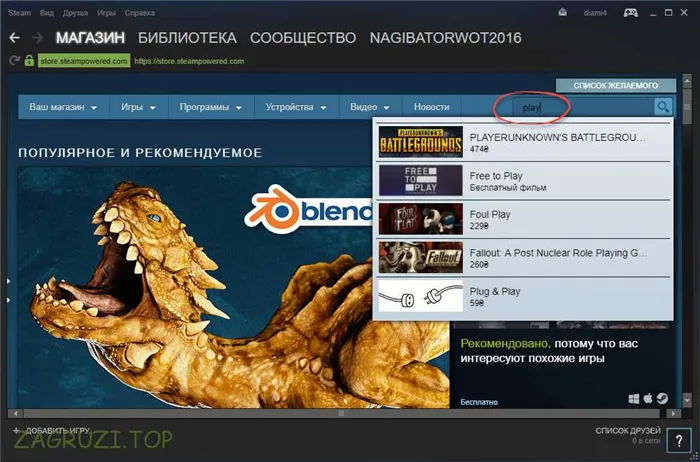
Вы также можете воспользоваться поиском по категориям. Вы можете сортировать игры и приложения по тематике или цене. Вы также можете найти бесплатные проекты здесь.
- Попав на домашнюю страницу игры жмем кнопку Играть. Конечно же, если это платное приложение, изначально его придется приобрести.
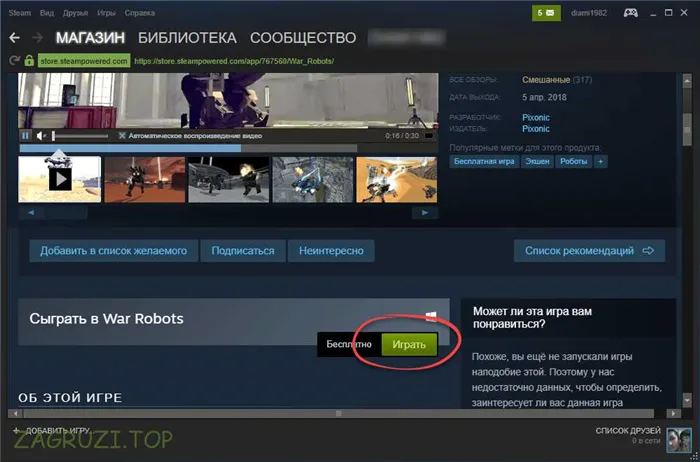
- После этого, дабы не ставить большие игры на системный раздел, в обозначенном поле выбираем диск D.
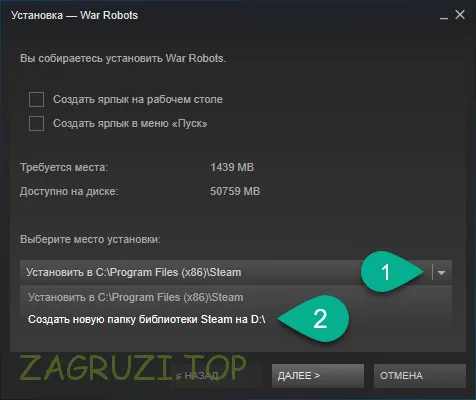
Важно: Вы должны предварительно создать такую папку и присвоить ей имя steam.
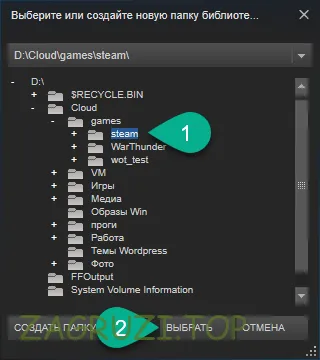
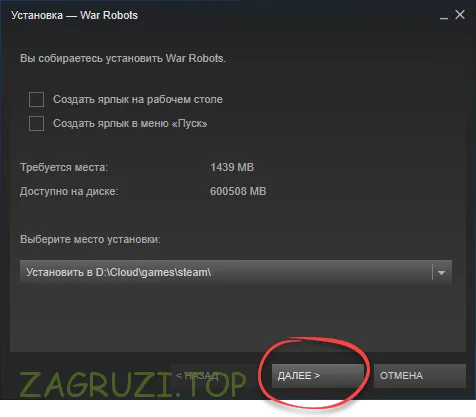
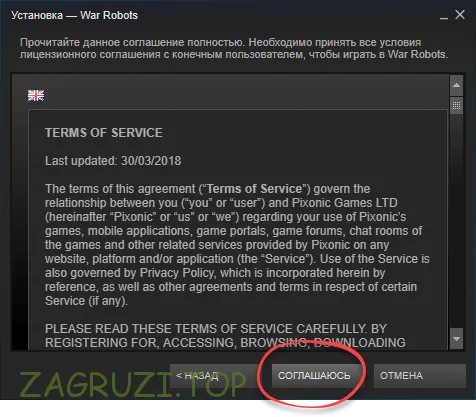
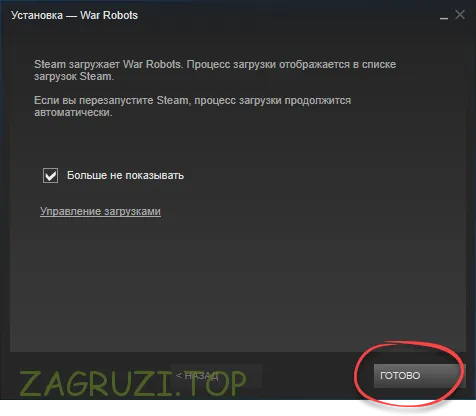
Чтобы найти список игр и проверить ход установки, нажмите на меню Игры и выберите в выпадающем списке пункт под номером 2.
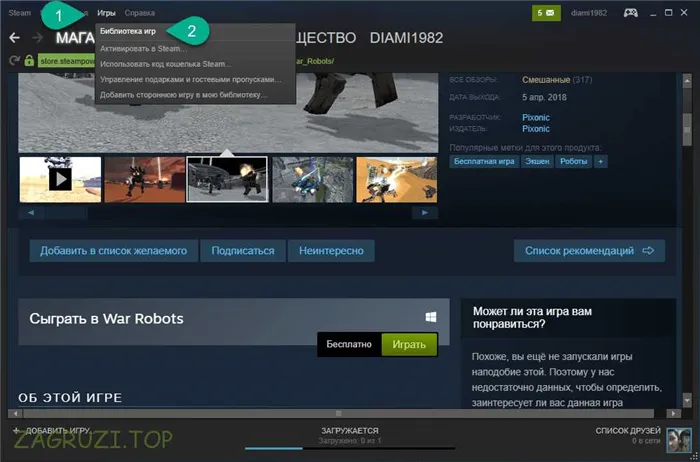
Здесь появятся все приложения, и вы также сможете следить за ходом установки.
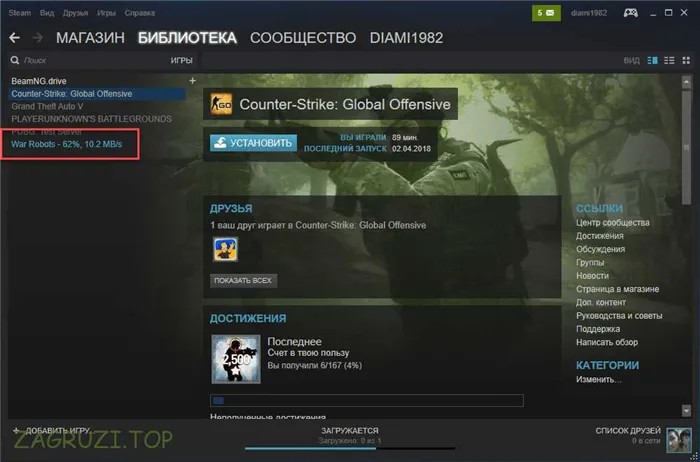
После того как все файлы загружены и установлены, вы можете начать игру.
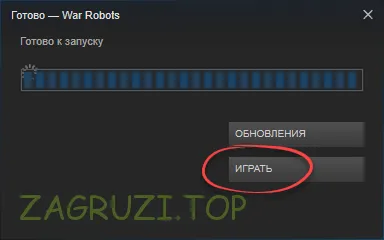
Также на рабочем столе есть ярлык для запуска программ и игр в Steam.
Наша битва начинается. Все работает хорошо.
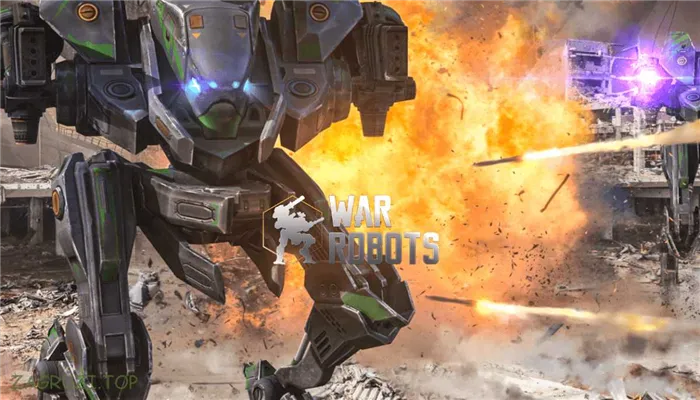
Таким образом, вы можете бесплатно скачать, играть и играть в отличные игры-стрелялки на Steam.

Еще одним преимуществом лицензионного магазина приложений является автоматическая установка всех библиотек, необходимых для игры.
С помощью нескольких кликов вы можете скачать Steam для Windows 8 с официального сайта интернет-магазина. Установка клиента длится несколько минут, после чего необходимо ввести свой аккаунт для доступа к рынку видеоигр.
Steam безопасность аккаунта
Система обеспечивает подключение счета к номеру вашего мобильного телефона. Чтобы сделать это во всех отношениях, рекомендуется не лениться и иметь Steam. Это избавит вас от многих проблем в будущем.
Защитите свой счет в vapour vapour, привязав его к номеру мобильного телефона
Теперь мы сделали все необходимые шаги, и вы можете перейти в магазин Steam. Покупайте свои любимые игры и наслаждайтесь ими.








